Comment résoudre le problème des options d'alimentation Windows grisés en 5 étapes
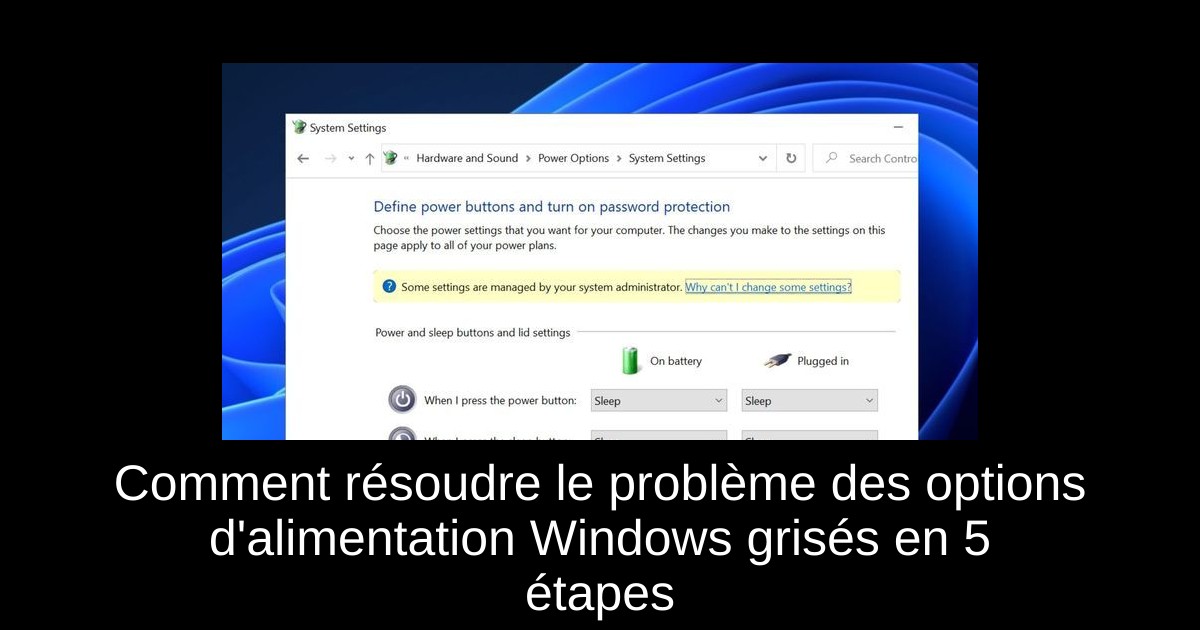
Si vous êtes un utilisateur de Windows et que vous avez récemment constaté que les options d'alimentation de votre système sont grisées, ne paniquez pas ! Ce problème courant peut perturber la gestion de l'énergie de votre appareil, particulièrement dans un contexte où optimiser la durée de vie de la batterie est essentiel. Heureusement, il existe plusieurs solutions à ce problème, allant de simples vérifications à des ajustements techniques. Dans cet article, nous allons explorer cinq méthodes efficaces pour restaurer l'accès à vos options d'alimentation et améliorer la fonctionnalité de votre système. Prêt à retrouver le contrôle ? Suivez-le guide !
Pourquoi mes options d'alimentation Windows sont-elles grises ?
Il existe plusieurs raisons pour lesquelles les options d'alimentation peuvent se retrouver désactivées. Dans la plupart des cas, cela est dû à des fichiers système corrompus ou à des incompatibilités de pilotes. Parfois, des applications tierces pour la gestion de l'énergie peuvent créer des conflits, ou des modifications récentes du matériel peuvent aussi être en cause. C'est un problème frustrant, mais en identifiant la cause, vous serez mieux équipé pour résoudre la situation.
Les fichiers système corrompus peuvent entraîner divers dysfonctionnements, comme la désactivation des options d'alimentation. De même, des changements matériels récents peuvent également perturber le bon fonctionnement de ces paramètres. L'important est de ne pas céder à la panique ; il existe des solutions simples à mettre en œuvre qui peuvent résoudre ces problèmes rapidement.
Comment résoudre le problème des options d'alimentation grisées ?
Avant d'entrer dans les solutions avancées, assurez-vous que votre appareil est totalement chargé et fermez toutes les applications tierces de gestion de l'énergie. Une simple réinitialisation du PC peut parfois suffire à résoudre le problème. Si le problème persiste, suivez ces étapes :
- 1) **Numériser les modifications matérielles** : Accédez au Gestionnaire de périphériques via le menu Démarrer, puis sélectionnez 'Action' et 'Rechercher les modifications matérielles'. Vérifiez que les adaptateurs de batterie Microsoft sont présents.
- 2) **Mettre à jour vos pilotes de batterie** : Dans le Gestionnaire de périphériques, développez la section Batteries, faites un clic droit sur chaque élément et choisissez 'Mettre à jour le pilote'. Vous pouvez également essayer un outil de mise à jour de pilotes pour simplifier ce processus.
- 3) **Désinstaller les applications de gestion de l'alimentation tierces** : Accédez au Panneau de configuration, sélectionnez 'Programmes', puis 'Programmes et fonctionnalités'. Désinstallez toutes les applications suspectes qui pourraient interférer avec vos paramètres d'alimentation.
- 4) **Mettre à jour votre BIOS** : Accédez aux informations système et suivez les instructions du site du fabricant pour télécharger et installer la dernière version du BIOS, ce qui peut améliorer la reconnaissance du matériel.
- 5) **Restaurer Windows à un point précédent** : Utilisez la fonction de restauration système pour revenir à un état antérieur où les options d'alimentation étaient fonctionnelles. Choisissez un point de restauration juste avant l’apparition du problème.
Ces étapes vous permettront de restaurer vos options d'alimentation et de mieux gérer la batterie de votre appareil Windows. Si les options sont toujours grisées après avoir appliqué ces solutions, il serait judicieux de consulter un professionnel.
Conclusion
En résumé, face à un problème d'options d'alimentation grisées sur Windows, un diagnostic attentif est primordial. Les causes peuvent varier, mais des solutions efficaces sont à votre portée. N'oubliez pas de garder vos pilotes à jour et de désinstaller les logiciels inutiles. En cas de doute, n'hésitez pas à restaurer votre système à un point antérieur. Avec ces conseils, retrouvez une utilisation optimale de votre PC et profitez de chaque instant devant l'écran !
Passinné en jeuxvidéo, high tech, config PC, je vous concote les meilleurs articles

Newsletter VIP gratuit pour les 10 000 premiers
Inscris-toi à notre newsletter VIP et reste informé des dernières nouveautés ( jeux, promotions, infos exclu ! )
















